
psモザイク効果は、メニューバーの「フィルター」→「ピクセル化」→「モザイク」で確認できます。具体的な検索方法は、まずPhotoshopを使用して、必要な画像を開きます。モザイク; 次にクリック メニューバーの「フィルタ」をクリックし、「ピクセル化」にマウスを移動して「モザイク」をクリックします。

# 動作環境:
##win7 システム
まず左側のマーキー ツール (長方形または円形) をクリックして選択し、次にマウスの左ボタンを押してドラッグして [領域] を選択します。それはモザイクにする必要があります。
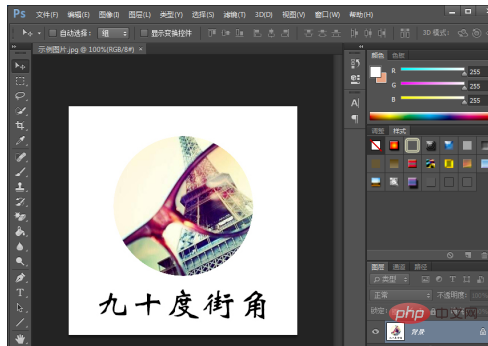 メニューバーの「フィルタ」をクリックします。 (図に示すように)
メニューバーの「フィルタ」をクリックします。 (図に示すように)
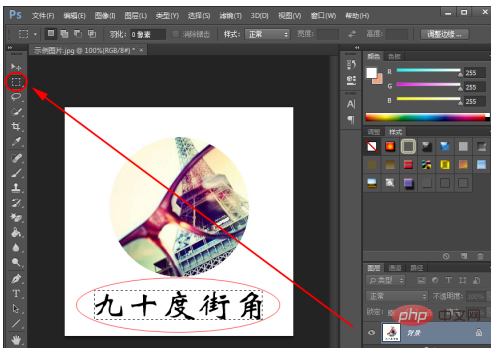 #次に、マウスを「ピクセル化」に移動し、右側にさらにオプションが表示されたら、「モザイク」をクリックします。 (図 1-4-1 に示すように) (フィルタのドロップダウン オプションがすべて灰色で選択できない場合は、[画像] ---> [モード] をクリックし、[RGB カラー] にチェックを入れてから実行します。ステップ 3 と 4。図 1-4-2 に示すように)
#次に、マウスを「ピクセル化」に移動し、右側にさらにオプションが表示されたら、「モザイク」をクリックします。 (図 1-4-1 に示すように) (フィルタのドロップダウン オプションがすべて灰色で選択できない場合は、[画像] ---> [モード] をクリックし、[RGB カラー] にチェックを入れてから実行します。ステップ 3 と 4。図 1-4-2 に示すように)
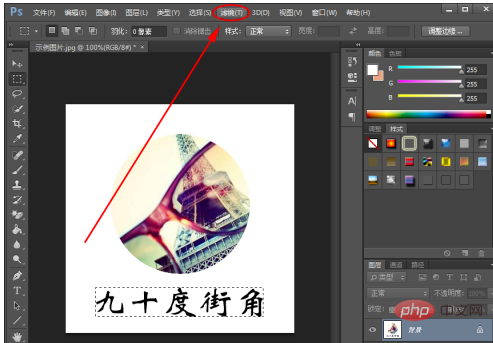 ポップアップ モザイク ウィンドウで、セル サイズを選択します (「プレビュー」にチェックを入れて、元の画像に直接影響を与えます)、「OK」をクリックします。
ポップアップ モザイク ウィンドウで、セル サイズを選択します (「プレビュー」にチェックを入れて、元の画像に直接影響を与えます)、「OK」をクリックします。
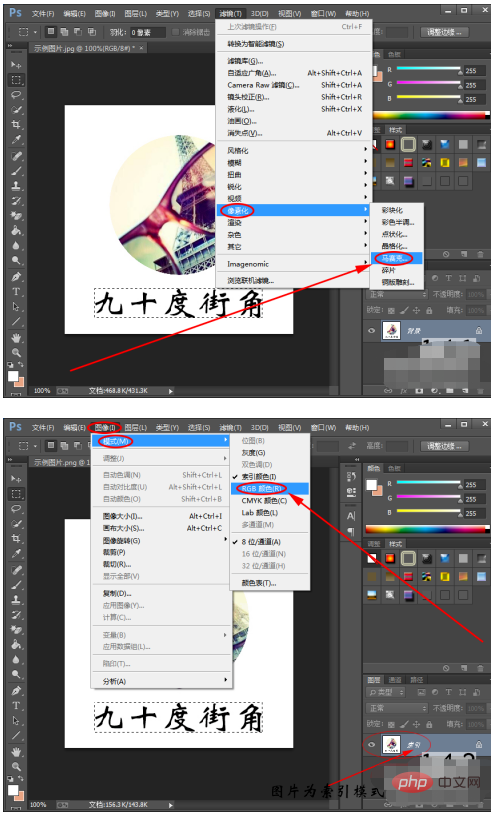 最後に、ショートカットキー「Ctrl S」を押して、PSでモザイクを終えた画像を保存します。 (モザイクなしで元の画像を保持したい場合は、ショートカット キー「Shift Ctrl S」を押して保存できます。) ([保存] を押してショートカット キーを押すと、画像オプションを含むポップアップ ウィンドウが表示される場合があります。 「OK」をクリックするだけです。「以上です。写真に示すように)
最後に、ショートカットキー「Ctrl S」を押して、PSでモザイクを終えた画像を保存します。 (モザイクなしで元の画像を保持したい場合は、ショートカット キー「Shift Ctrl S」を押して保存できます。) ([保存] を押してショートカット キーを押すと、画像オプションを含むポップアップ ウィンドウが表示される場合があります。 「OK」をクリックするだけです。「以上です。写真に示すように)
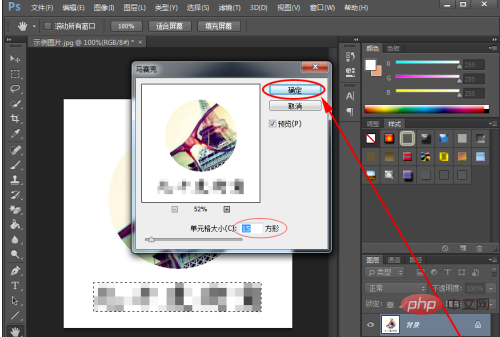 上記の手順を完了すると、写真にモザイクを追加するすべてのプロセスが正常に完了しました。 Photoshopを使用して。サンプル画像をもう一度開くと、モザイクが適用されていることがわかります。
上記の手順を完了すると、写真にモザイクを追加するすべてのプロセスが正常に完了しました。 Photoshopを使用して。サンプル画像をもう一度開くと、モザイクが適用されていることがわかります。
以上がPSのモザイク効果はどこにありますかの詳細内容です。詳細については、PHP 中国語 Web サイトの他の関連記事を参照してください。